CAD怎么画齿轮?
设·集合小编 发布时间:2023-02-14 10:43:30 1819次最后更新:2024-03-08 10:23:29
在我们日常工作中使用“CAD软件”时会遇到各种各样的问题,不管是新手还是老手都会遇到自己不知道的问题,比如“CAD怎么画齿轮?”,那么今天小编就讲解一下该问题吧!此教程共分为以下几个步骤,希望这个教程能帮助到各位小伙伴!
CAD画齿轮需要在程序中操作。
具体步骤如下图所示:
第一步、打开CAD软件,画出一个同心圆。

第二步、用直线工具在外圆上画出一个齿轮。

第三步、在CAD阵列中选择环形阵列。

第四步、设置阵列的中心点为同心圆的圆点。

第五步、选择对象为刚才画的齿轮。

第六步、设置阵列数量为12个,角度为360度,点击确定。

第七步、然后找到修剪工具,将齿轮多余的线条修剪掉。

第八步、完成CAD画齿轮操作。
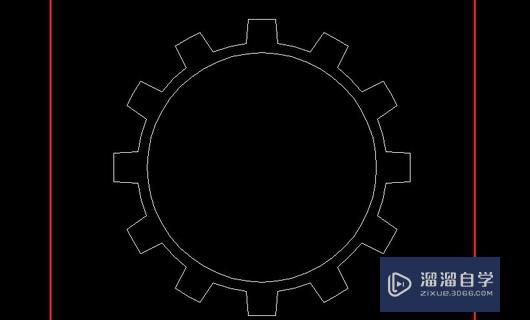
以上内容使用到的电脑型号:联想(Lenovo)天逸510S;系统版本:Windows7;软件版本:CAD2016。
以上就是“CAD怎么画齿轮?”的全部内容了。小伙伴们可要用心学习哦!虽然刚开始接触CAD软件的时候会遇到很多不懂以及棘手的问题,但只要沉下心来先把基础打好,后续的学习过程就会顺利很多了。
如果小伙伴们还有其他关于CAD软件的问题,也可以来向咨询哦!最后,如果你觉得文章有用就请点赞或者评论吧!希望小编今天所介绍的内容能够为你带来有用的帮助!
- 上一篇:怎样快速绘画CAD图纸?
- 下一篇:CAD如何使用图层管理器?
相关文章
广告位


评论列表